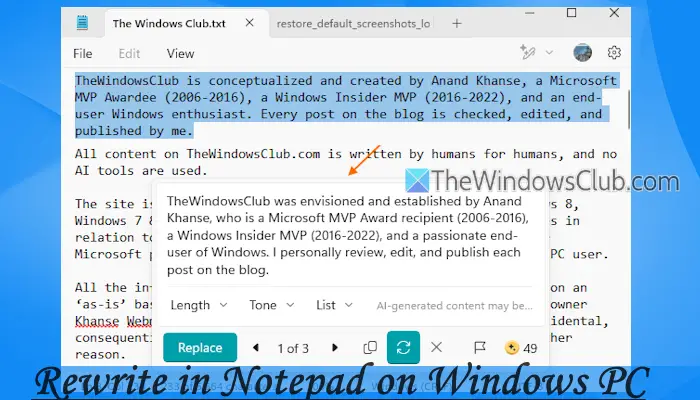本文列出了一些修復錯誤的建議“您需要使用關聯的帳號登入“ 在微軟Excel。此錯誤通常在刷新 Excel 中的資料類型時發生。根據報告,即使您使用有效的訂閱帳戶登入 Microsoft Excel,也會發生此錯誤。
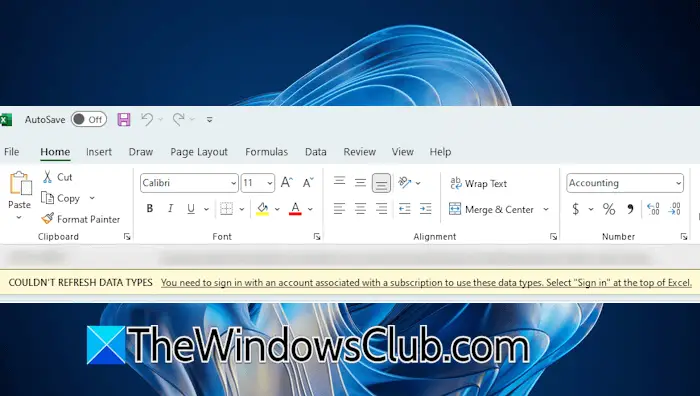
完整的錯誤訊息是:
無法刷新資料類型
您需要使用與訂閱關聯的帳戶登入才能使用這些資料類型。選擇 Excel 頂部的「登入」。
您需要使用關聯的帳號登入
使用以下修復程式“您需要使用關聯的帳號登入Microsoft Excel 中出現「錯誤。
- 登出,重新啟動,然後再次登入
- 更新或回滾 Office
- 重新安裝Office
- 使用 Excel 的網頁版
讓我們在下面詳細了解所有這些修復:
1]註銷,重新啟動,然後再次登入
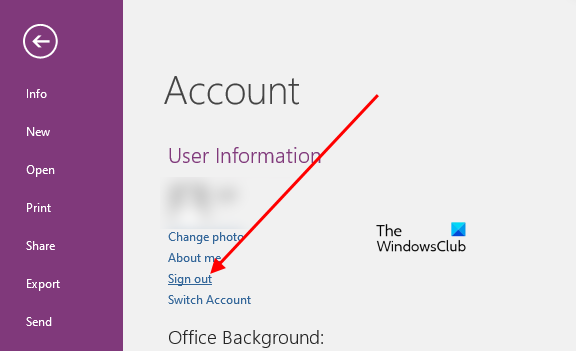
您必須確保目前使用正確的憑證登入 Excel 帳戶,然後再試一次。
因此,針對此錯誤,您可以嘗試的第一件事是登出並重新登入。要退出 Excel,請點擊右上角的個人資料圖標,然後點擊登出。或者,您可以訪問文件 > 帳戶然後單擊登出。
登出 Microsoft Excel 後,關閉 Excel 並重新啟動電腦。現在,開啟 Microsoft Excel 並再次登入。檢查問題是否仍然存在。
2]更新或回滾Office
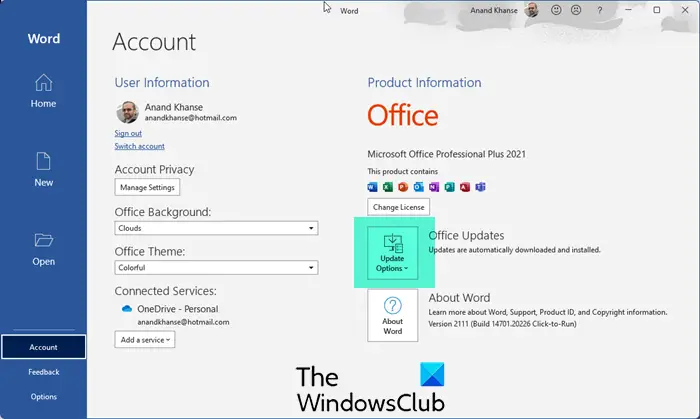
過時版本的 Microsoft Office 可能有錯誤,可能導致錯誤。這就是為什麼始終建議保持 Microsoft Office 為最新狀態的原因。手動並安裝它們(如果可用)。

如果您的 Office 版本已經是最新版本或安裝最新 Office 更新後開始出現錯誤,您可以。這應該可以修復錯誤。
3]重新安裝Office
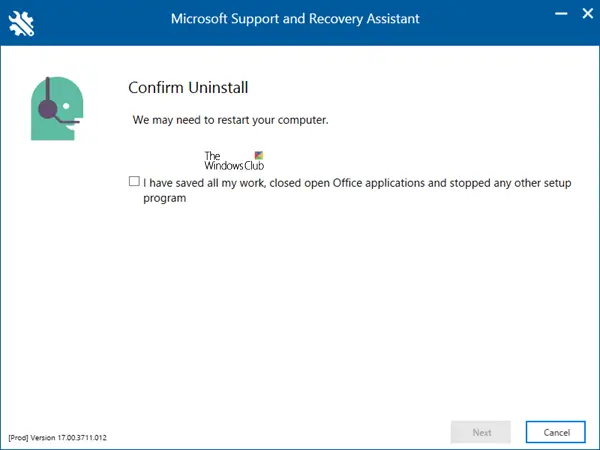
如果錯誤仍然存在,重新安裝 Microsoft Office 會有所幫助。下載並安裝從您的系統中徹底刪除 Office。
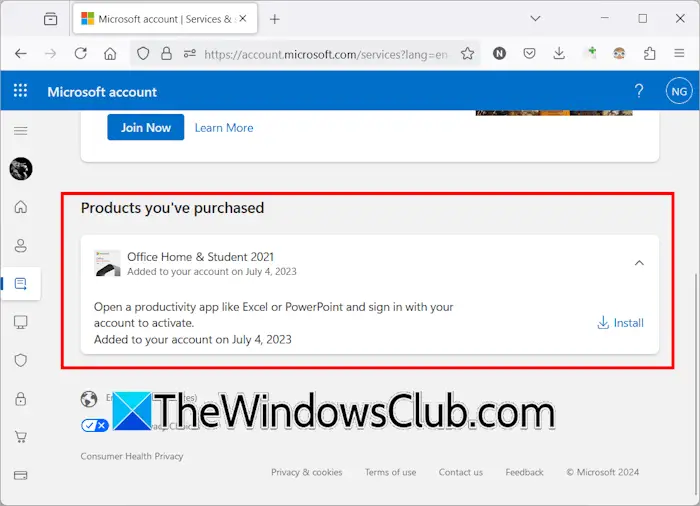
解除安裝 Microsoft Office 之前,請確保您擁有其產品啟用金鑰,因為重新安裝後啟用 Office 需要該金鑰。解除安裝 Office 後,重新啟動電腦。現在,下載 Microsoft Office 並安裝它。您可以透過登入 Microsoft 帳戶來下載 Office。您購買的所有 Microsoft 產品仍然可以在服務和訂閱您的 Microsoft 帳戶中的部分。
4]使用網頁版Excel
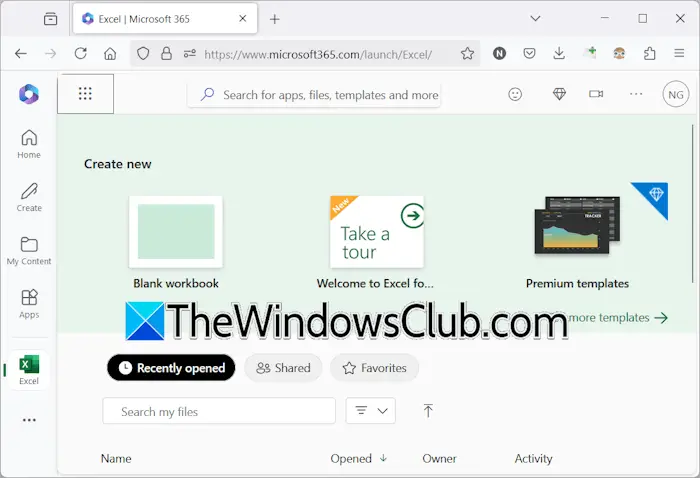
如果錯誤仍然存在,您可以透過以下方式聯絡 Microsoft並等待他們的回應。您也可以等待微軟發布的下一個Office更新。在此之前,您可以使用 Microsoft Excel 的網頁版。
就是這樣。我希望這有幫助。
如何在 Excel 中登入我的 Microsoft 帳戶?
若要在 Microsoft Excel 中登入您的帳戶,請開啟 Excel 並按一下登入連結位於右上角。輸入您的 Microsoft 帳戶憑證以登入 Excel。登入您的帳戶後,您最近、固定和共享的所有 Excel 工作簿都將顯示在應用程式的主頁上。
如何在不登入的情況下使用Excel?
您無需登入 Microsoft 帳戶即可使用 Excel。如果您已登入 Excel,請按一下 Excel 右上角的個人資料圖標,然後選擇「登出」。現在,建立一個新工作簿並將其保存在本機硬碟上。請注意,登出任何 Office 應用程式也會使您退出所有其他 Office 應用程式。
閱讀下一篇:Microsoft Excel 中的錯誤。
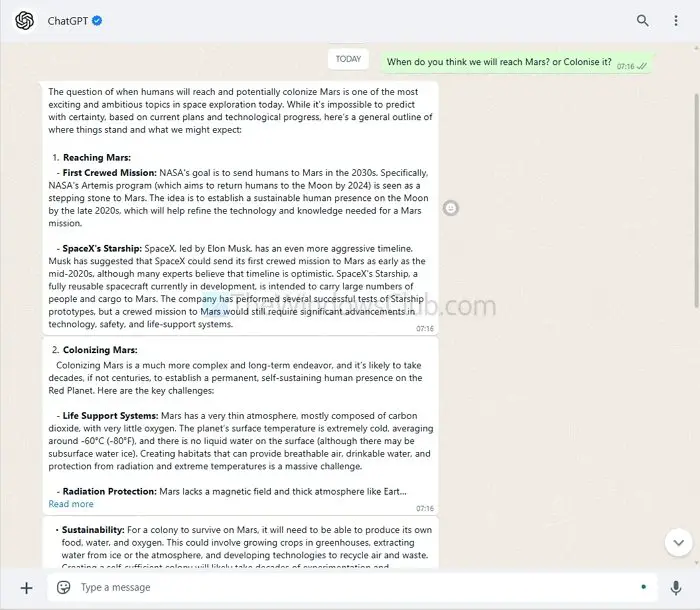
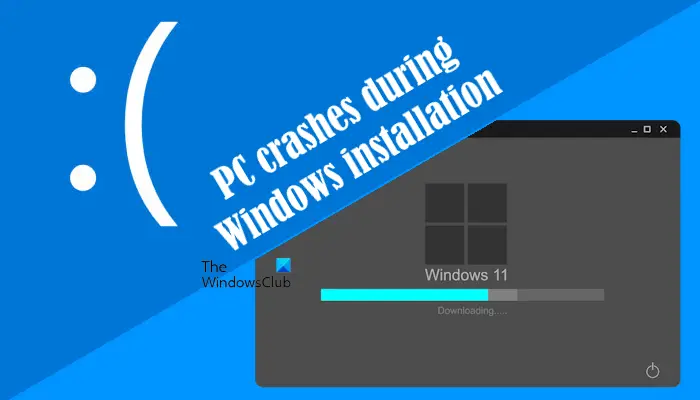
![VMware 無法找到 VMX 二進位檔案 [修復]](https://sclub.homes/tech/blogs/wp-content/uploads/2024/11/unable-to-find-vmx.png)
![電源按鈕在 Windows 11 中不起作用 [修復]](https://sclub.homes/tech/blogs/wp-content/uploads/2024/09/power-button-not-working.jpg)